با سلام،
طبق قولی که داده بودیم، این بار می خواهیم آموزش انتقال کامل وردپرس از طریق ابزار های وردپرس رو بدیم. فرض کنید شما یک وبسایت وردپرسی دارید و توش از یک قالب و کلی تنظیمات و برگه و عکس و … استفاده کردید. حالا می خواهید این وبسایت رو به صور کامل ببرید روی یک سایت دیگه با یک دامنه ی دیگه! خب روش اول که توی مطلب قبلی گفتیم انتقال وردپرس از طریق دانلود و درونریزی دیتابیس بود. اما گفتیم که این روش برای وقتی مناسب است که بخواهید از لوکال هاست، سایت خودتون رو به یک هاست منتقل کنید. اما وقتی بخواهید از یک هاست به هاست دیگه، یا از یک سایت به سایت دیگه مهاجرت کنید، این روش اصلا روش خوبی نیست چون امکان خطای زیادی داره. برای این کار معمولا بعضی ها پیشنهاد می کنند که بسته آسان نصب وردپرس بسازید! اما این کار حجم خیلی زیادی داره و زمان زیادی صرف دانلود و آپلود نیاز داره. اما توی این روشی که تمینو در این قسمت آموزش میده، به راحتی می تونید انتقال رو انجام بدید. برای انتقال کامل وردپرس از طریق ابزار های وردپرس این مراحل رو انجام بدید:
۱- برون بری اطلاعات وردپرس
ابتدا از منوی وردپرس، به قسمت ابزار ها > برون بری بروید و پس از اینکه وردپرس از شما می خواهد افزونه مربوط به این کار را نصب کنید، آن را نصب و فعال کنید. سپس به صفحه ی زیر خواهید رفت و روی “دریافت پرونده برون بری شده” کلیک کنید. سپس فایلی با فرمت XML برای شما دانلود می شود. این فایل بسته به اینکه از چه قالبی استفاده می کنید، موارد خروجی متفاوتی می تواند داشته باشد. برای مثال ما اینجا روی قالب فارسی چند منظوره VELA این کار را انجام می دهیم.
۲-دریافت خروجی از تنظیمات قالب
معمولا قالب های حرفه ای وردپرس یک قسمت با نام تنظیمان قالب دارند که در این قسمت اطلاعاتی مثل رنگبندی سایت، تنظیم توع هدر، تنظیم طرح بندی های صفحه و… را می توانید انجام دهید. این قسمت در هر قالب می تواند اسم متفاوتی داشته باشد و معمولا با نام های Theme Options، Theme Setting و نام های مشابه در قالب قرار می گیرد. حال شما باید به این قسمت بروید. معمولا قالب های حرفه ای وردپرس برای اینکار از فریم ورک Redux استفاده می کنند که همه آنها ساختار تقریبا مشابهی دارند. وقتی به قسمت تنظیمات قالب بروید، باید قسمتی به نام “درونریزی / برونبری” یا کلمات مشابه وجود داشته باشد تا بتوانید از تنظیمات خروجی بگیرید. در اینجا ما روش را با قالب فارسی چند منظوره VELA انجام می دهیم. در قسمت تنظیمات قالب، روی برون بری کلیک می کنیم و Download Data Files را می زنیم تا فایل تنظیمات دانلود شود.
۳- دریافت خروجی از اسلایدر
معمولا قالب های وردپرس دارای اسلایدر نیز هستند، این اسلایدرها گاه در خود قالب برنامه نویسی شده و گاهی نیز توسط افزونه های معروف اسلایدر مانند Revolution Slider ، Layer Slider یا Flex Slider در قالب قرار می گیرد. اگر اسلایدر توسط خود سازنده قالب برنامه نویسی شده باشد با انجام دادن مرحله اول، از اسلایدر خروجی گرفته می شود و نیازی به انجام این مرحله نیست. اما در صورتی که از یکی از افزونه های بالا استفاده می کنید. در منوی وردپرس به آن قسمت بروید و از اسلایدر خروجی بگیرید. برای مثال در افزونه Revolution Slider که مشهور ترین افزونه اسلایدر است، اگر نشانگر ماوس را روی اسلایدر موجود بیارید، گزینه ای به نام Export وجود دارد که با کلیک بر روی آن فایل اسلایدر دانلود خواهد شد.
تمام خروجی ها گرفته شد. برای درونریزی این فایل ها در سایت جدید نیز باید همین مراحل را بروید و فایل هایی که دانلود کردید را این بار درونریزی کنید. مراحل به این صورت است:
۱- ابتدا به “ابزارها” > “درون ریزی” بروید و فایل خروجی که در مرحله ۱ دریافت کردید را در اینجا آپلود کنید.
۲-به تنظیمات قالب رفته و در قسمت برونبری (یا نام های مشابه) فایل دریافتی از مرحله ۲ را درونریزی کنید.
۳٫به اسلایدر رفته و گزینه ی Import را بزنید. فایل مرحله سوم را درونریزی کنید.
هم اکنون وبسایت شما به صورت کامل انتقال یافته. تنها چند مورد کوچک ممکن است تغییر داشته باشد که به شرح زیر است:
– ابتدا می بایست به قسمت “تنظیمات” > “خواندن” بروید، و برگه نخست را روی برگه مورد نظر که میخواهید در صفحه اول سایت نمایش داده شود تنظیم کنید.
– در صورتی که منوی سایت شما به صورت قبل قرار نگرفته است، به قسمت “فهرست ها” بروید و فهرست مورد نظر خود را ابتدا گزینش کنید، سپس در انتهای صفحه آن را روی منوی اصلی (Main Menu) تنظیم کنید و دکمه ذخیره را بزنید.
-اگر در قسمت فهرست ها هیچ لیستی ندارید، ابتدا باید با افزونه ی widget-importer-exporter که از این لینک می توانید آن را دریافت کتید، از منوی وردپرس در وبسایت قبلی خود نسخه خروجی بگیرید، سپس در وبسایت جدید نیز این افزونه را نصب کنید و فایل خروجی را آپلود کنید سپس مرحله بالا را انجام دهید.
نکته: از این روش می توان برای آموزش ساخت بسته نصب دموی وردپرس نیز استفاده کرد.

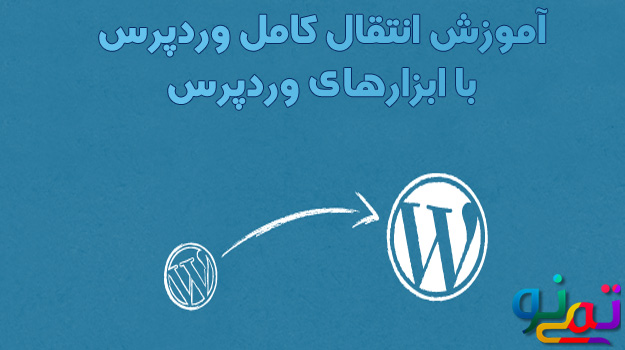
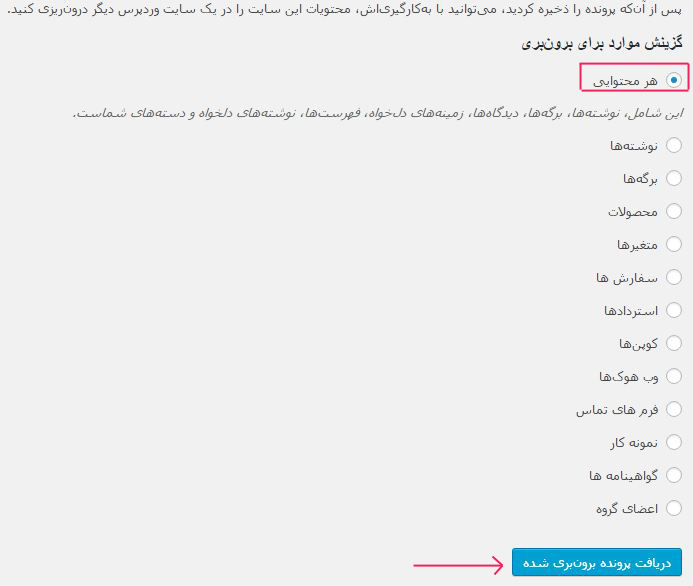

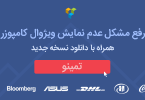

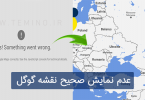



با سلام و تشکر از شما بابت ارائه این مطلب آموزشی
من میخوام از روی سایت وردپرسی فروشگاهی (با ووکامرس) که روی اینترنت هست و بهش دسترسی کامل دارم، یک نسخه کامل رو بتونم بوجود بیارم و بر روی لوکال هاست خودم قرار بدم تا هر تغییر آزمایشی رو در محتوا و یا پوسته بتونم اعمال کنم.
پرسشم اینه که چه اطلاعاتی با این روش منتقل خواهد شد و چه اطلاعاتی از دست می رود؟ مواردی که به ذهنم میرسه رو می نویسم، ممنون میشم پاسخگویی نمایید:
۱ پوسته Theme فعال روی سایت اول انتقال می یابد؟
۲ پوسته فرزند Child Theme فعال آیا انتقال می یابد؟
۳ محتوای نوشتهها، محتوای برگه ها، محتوای کامل رسانهها (تصاویر، ویدئو و…) آیا انتقال می یابد؟
۴ افزونه های نصب شده در سایت اول، انتقال می یابد؟
۵ محتوای بعضی از افزونهها (همانند ووکامرس و فرم تماس۷) انتقال می یابد؟
۶ کاربران سایت اصلی مون انتقال می یابند؟
۷ کل پایگاه داده ما انتقال می یابد؟
با سلام خدمت شما،
پیشنهاد می کنیم از افزونه ی Duplicator استفاده کنید. در این صورت تمامی موارد بالا که می خواهید با چند کلیک منتقل می شود.